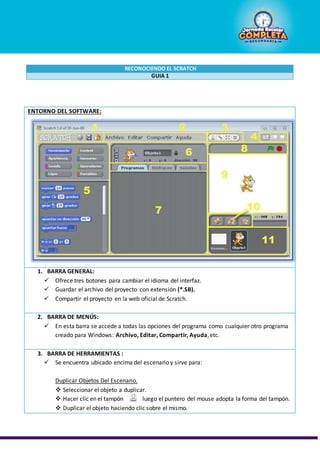
Guía 1 scratch
- 1. RECONOCIENDO EL SCRATCH GUIA 1 ENTORNO DEL SOFTWARE: 1. BARRA GENERAL: Ofrece tres botones para cambiar el idioma del interfaz. Guardar el archivo del proyecto con extensión (*.SB). Compartir el proyecto en la web oficial de Scratch. 2. BARRA DE MENÚS: En esta barra se accede a todas las opciones del programa como cualquier otro programa creado para Windows: Archivo, Editar, Compartir, Ayuda,etc. 3. BARRA DE HERRAMIENTAS : Se encuentra ubicado encima del escenario y sirve para: Duplicar Objetos Del Escenario. Seleccionar el objeto a duplicar. Hacer clic en el tampón luego el puntero del mouse adopta la forma del tampón. Duplicar el objeto haciendo clic sobre el mismo.
- 2. Borrar Objetos Del Escenario. Seleccionar el objeto a Eliminar o Cortar. Hacer clic en la opción: Tijera luego el puntero del mouse adopta la forma de la herramienta elegida. Borrar o cortar el objeto haciendo clic sobre el mismo. Ampliar o Reducir Un Objeto. Seleccionar el objeto a modificar en su tamaño. Hacer clic en luego el puntero del mouse adopta la forma de la herramienta elegida. 4. MODOS DE VISUALIZACIÓN : Estos botones se utilizan para visualizar el escenario en modo pequeño, en modo grande o en pantalla completa. Para salir del modo pantalla completa debe pulsarse la tecla Esc.
- 3. 5. CAJA DE BLOQUES: Contiene un conjunto de 8 bloques de acciones que tienen agrupadas las instrucciones que podrá realizar un objeto, permitirán que el objeto tenga una amplia gama de acciones a realizar. Bloque Movimiento, este bloque permite mover al objeto o posicionarlo en cualquier parte del escenario. El Objeto va a tener dos tipos de movimientos principales: 1. Desplazamiento: es el cambio de posición ya sea en dirección horizontal (eje X) o dirección vertical (eje Y). 2. Girar o Rotar: el giro se realiza teniendo como base el centro del objeto, pueden hacerse giros en sentido contrario a las manecillas del reloj o en el sentido de las manecillas del reloj.
- 4. Bloque Control, permite controlar el flujo de una serie de sentencias (movimientos), llamados ciclos iterativos, los cuales permiten que una serie de sentencias alllegar a la última vuelva a repetirse desde la primera. Bloque Apariencia, las instrucciones que seencuentran en estebloque se encargan de cambiar el aspecto o la forma como se observan los objetos en el escenario, así como también cambiar la posición del objeto dentro del escenario, poniendo al objeto en capas posteriores. Bloque de Sensores, este bloque permite detectar diferentes acciones como por ejemplo: Tocar otro Objeto. Tocar un color determinado. Cuando un color determinado toca otro color. Distancia de nuestro objeto a otro. Bloque de Sonidos, este bloque cuenta con un banco o una base amplia de sonidos pregrabados los cuales pueden ser utilizados, entre los que destacan los sonidos de: animales, humanos, instrumentos musicales, etc. Los sonidos son guardados en la Pestaña Sonidos, ahí se tiene las siguientes opciones: Importar sonidos. Grabar sonidos.
- 5. Bloque de Operadores, contiene una seria de instrucciones que van a permitir hacer una variedad de operaciones las cuales se encuentran divididas en tres grupos: Operaciones matemáticas. Operaciones booleanas. Operaciones con cadenas de texto. Bloque de Lápiz, este bloque tiene una serie de instrucciones las cuales permiten realizar dibujos en el escenario, al usar el objeto en el escenario como lápiz. Por cada movimiento del objeto, se realiza el trazo de una línea que va del punto inicial al punto final de movimiento del objeto, creándose una secuencia de líneas las cuales forman la figura que uno elija. 6. PANEL DE PROPIEDADES: Muestra las propiedades del objeto seleccionado en el escenario. El nombre del mismo, las coordenadas X e Y donde está situado, la orientación (0=arriba, 90=derecha, 180=abajo, - 90=izquierda), etc. así como una vista en miniatura del objeto seleccionado. En este panel también se ofrecen botones para elegir si el objeto girará o mirará para un lado o para otro durante la animación. 7. PANEL DE PESTAÑAS: Consta de los tres paneles: Programas, Disfraces y Sonidos. El PanelProgramascontiene los bloques de acciones que se irán arrastrando desde lacaja de bloques para crear la interacción asociada al objeto seleccionado sobre el escenario. El Panel Disfraces mostrará las imágenes asociadas al objeto seleccionado. Cada imagen de este panel representa un estado distinto de ese objeto. El Panel Sonidos contiene los audios asociados al objeto seleccionado.
- 6. 8. CONTROL DE REPRODUCCIÓN: Para ejecutar el programa creado haz clic en el botón con la banderita verde. Para detener la acción haz clic en el botón con la banderita roja. 9. ESCENARIO: Es el lienzo blanco donde transcurre la acción. Es la parte visible para el espectador donde se sitúan los objetos que se mueven. Tiene dos dimensiones, o dos ejes principales X – Y; si el movimiento es de manera horizontal, el objeto se desplaza por el eje X, y si es vertical se va a desplazar por el eje Y. 10. PANEL DE EDICIÓN DE OBJETOS: Este panel ofrece 3 opciones para: Pintar un objeto nuevo. Escoger un nuevo objeto desde archivo. Insertar un objeto sorpresa desde la galería de objetos que proporciona Scratch. 11. BIBLIOTECA: Contiene todos los objetos disponibles en la animación actual. El Escenario también se considera un objeto en sí mismo. GUARDAR LA PRESENTACIÓN : Una vez terminado la presentación proceder a guardar siguiendo la ruta: Archivo/Guardar Como; seleccionar la carpeta de destino en el escritorio y hacer clic en Aceptar.